Masz Androida 13? Zrób te siedem rzeczy od razu!
Opublikowany: 2022-09-06Więc masz trochę Tiramisu. Mamy na myśli odmianę Androida. Możemy bez końca spierać się, czy Google powinien był trzymać się nadawania „słodkich” nazw swoim wersjom Androida, zamiast iść drogą cyfrową, ale nie można zaprzeczyć, że Android 13 ma wiele nowych funkcji, które wiele dodają do twojego wrażenia ze smartfona.

Więc jeśli masz Androida 13 na swoim telefonie, czy to w wersji ostatecznej, czy w wersji beta, możesz zrobić na swoim urządzeniu wiele rzeczy, których nie mogłeś w przeszłości. Wiele zmian, które wprowadza Android 13, to poprawki pod powierzchnią oprogramowania, które nie wymagają niczego, na przykład aplikacje są teraz bardzo miłe i uprzejme i proszą o pozwolenie na wysyłanie powiadomień. Mimo to istnieją pewne funkcje, które musisz aktywować lub faktycznie użyć, aby zdać sobie sprawę, że istnieją.
Spis treści
7 najlepszych funkcji Androida 13, które powinieneś sprawdzić
Więc jeśli masz kawałek Androida Tiramisu, oto siedem rzeczy, które po prostu musisz zrobić, aby poznać prawdziwy smak życia Androida Trzynaście:
Śmiało, zdobądź nowe tapety
Zacznijmy od samego ekranu głównego. Firma Google wprowadziła do swoich tapet „ Kolory podstawowe ” jako część interfejsu Material You, który wprowadził w systemie Android 12.
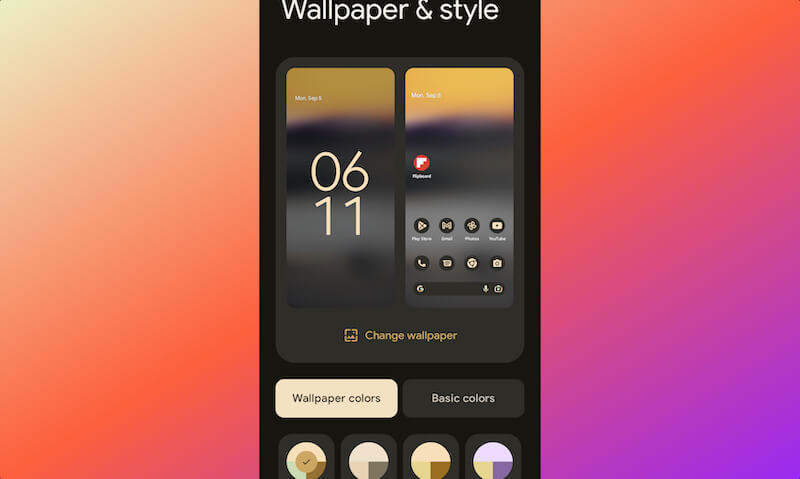
Cóż, rozszerzył to portfolio o 16 nowych kolorów, z których siedem to pojedyncze i dziewięć podwójnych tonów. Tak, możesz mieć własną kolekcję aplikacji innych firm lub może chcesz zaparkować tam zdjęcie swojego ulubionego futrzanego dziecka, ale zalecamy wypróbowanie nowej kolekcji. Istnieje kilka dziwacznych i dość interesujących opcji.
Jak to zrobić:
- Przejdź do Ustawień na swoim urządzeniu
- Wybierz tapety i styl
- Wybierz tapetę i podstawowy schemat kolorów, który chcesz
Lub po prostu naciśnij i przytrzymaj ekran główny, wybierz opcję Tapeta i styl i kontynuuj.
Pobierz te ikony aplikacji, aby wtopiły się w tapetę
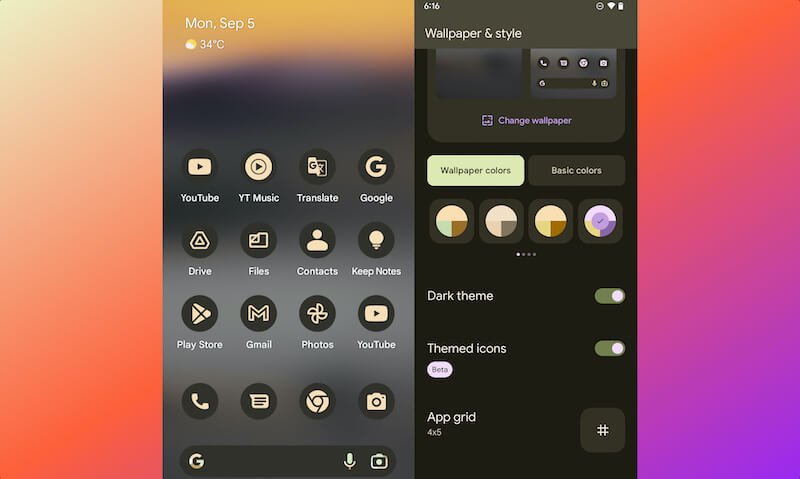
W Androidzie 13 możesz sprawić, że ikony aplikacji będą ładnie grać z tapetą pod względem odcienia. Możesz więc mieć ikony aplikacji, które mieszają się z tapetą wybraną w kroku 1. Pamiętaj tylko, że w tej chwili nie stanie się to z tapetami innych firm (przynajmniej nie zdarzyło się to w naszym Pixel 6a) lub jakimkolwiek obrazem, który wybierz miejsce jako tapetę.
Twórcy aplikacji muszą również obsługiwać tę funkcję, aby ich ikony aplikacji mogły się mieszać, więc na razie niektóre aplikacje (głównie Google) zmieniają odcień, aby były jak tapeta, a wiele aplikacji innych firm nadal jest ich normalne kolory.
Mamy nadzieję, że w nadchodzących dniach powinno się to zmienić, ponieważ coraz więcej programistów odkryje radość z ikon, które wyglądają, jakby były częścią tapety. Nawet teraz fajnie jest wypróbować.
Jak to zrobić:
- Przejdź do Ustawień
- Wybierz tapetę i styl
- Włącz Ikony tematyczne .
Możesz także przejść do opcji Tapeta i styl, naciskając i przytrzymując ekran główny telefonu, a następnie włączając ikony tematyczne.
Spraw, aby każda aplikacja pamiętała o innym języku!
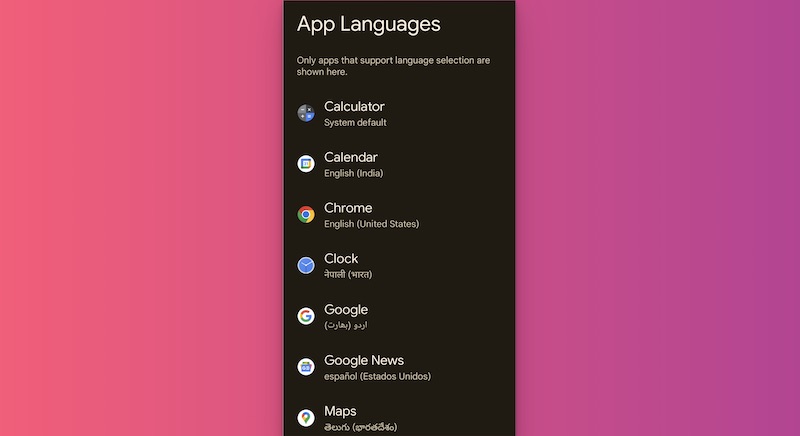
Każda aplikacja w Androidzie ma swój własny język. Jeśli więc chcesz wyszukiwać w języku angielskim, ale czytać wiadomości po hiszpańsku i przeglądać YouTube w języku afrikaans… cóż, możesz to zrobić.
Tak, nawet po ustawieniu języka systemu w procesie instalacji.
Dzięki temu możesz mieć na telefonie aplikacje w różnych językach. Idealny dla tych wielojęzycznych typów. Po raz kolejny twórcy aplikacji muszą obsługiwać tę funkcję, abyś mógł z niej korzystać. W tej chwili aplikacje Google to obsługują.

Jak to zrobić:
- Przejdź do Ustawień
- Wybierz System , a następnie wybierz Języki i metody wprowadzania .
- Wybierz języki aplikacji
- Śmiało i ustaw języki dla aplikacji pojawiających się na liście.
Umieść skaner kodów QR na pasku powiadomień
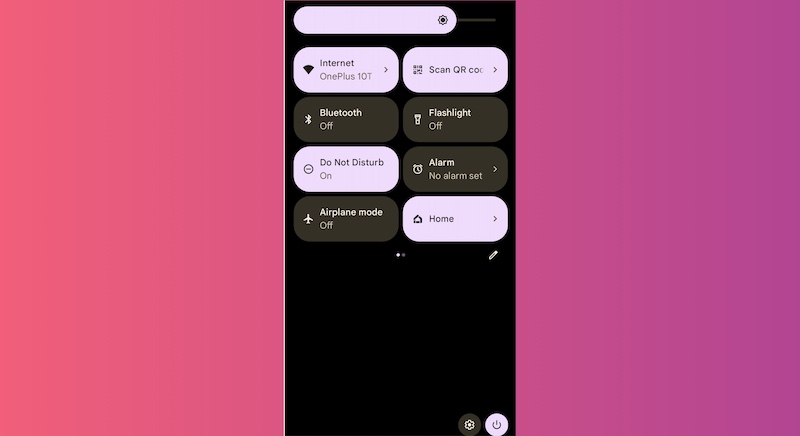
Tak, zawsze możesz skanować kody QR z urządzeń z Androidem, ale Android 13 jeszcze to ułatwia. Nie musisz otwierać żadnej aplikacji ani nawet aparatu. Wszystko, co musisz zrobić, to rozwinąć pasek powiadomień (Google nazywa to cieniem powiadomień), a skaner kodów QR będzie tam. W rzeczywistości możesz nawet przesunąć palcem w dół z ekranu blokady, aby uzyskać do niego dostęp.
Jak to zrobić:
- Opuść obszar powiadomień.
- Jeśli skanera kodów QR jeszcze nie ma, wybierz ikonę ołówka, aby edytować odcień
- Z wyświetlonych opcji wybierz Skanuj kod QR.
- Chwyć tę opcję i przeciągnij ją do obszaru powiadomień. Gotowe!
Powiązane: Jak zeskanować kod QR z obrazu na Androidzie?
Wytnij, edytuj, skopiuj, a NASTĘPNIE wklej – tak, możesz, to jest Android 13!
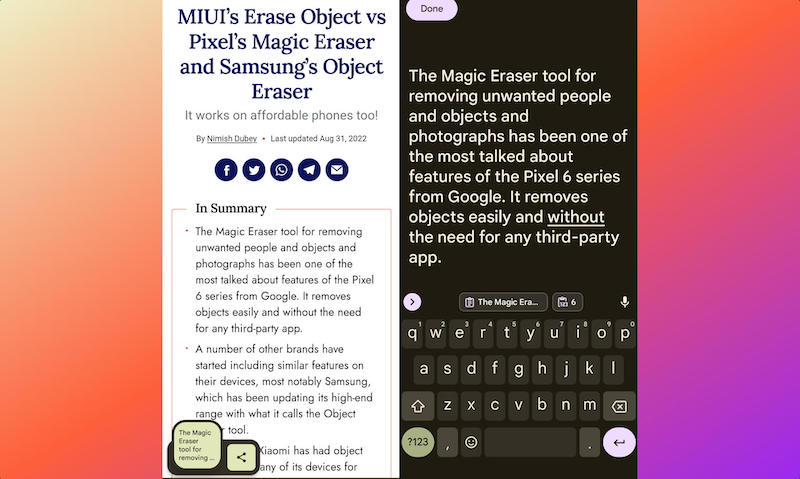
Jako pisarze i redaktorzy, naszą ulubioną funkcją Androida 13 jest ulepszony schowek. Teraz możesz nie tylko kopiować i wklejać tekst z jednej aplikacji do drugiej, ale także edytować tekst przed wklejeniem. Jest to niezwykle przydatne do dodawania notatek i odniesień do tekstu, a nawet wprowadzania poprawek i przesyłania ich. Naukowcy też to pokochają.
Jak to zrobić:
- Zaznacz tekst, który chcesz skopiować
- Wybierz Kopiuj
- Gdy to zrobisz, skopiowany tekst pojawi się w małym polu w lewym dolnym rogu wyświetlacza
- Dotknij tego pola tekstowego, aby zobaczyć skopiowany tekst i dodać lub usunąć, co chcesz
- Stuknij Gotowe , a następnie udostępnij ten edytowany tekst w różnych aplikacjach lub wklej go w innej, w zależności od życzenia.
Wibruj z wibracjami i spraw, aby telefon wibrował, zanim zadzwoni!
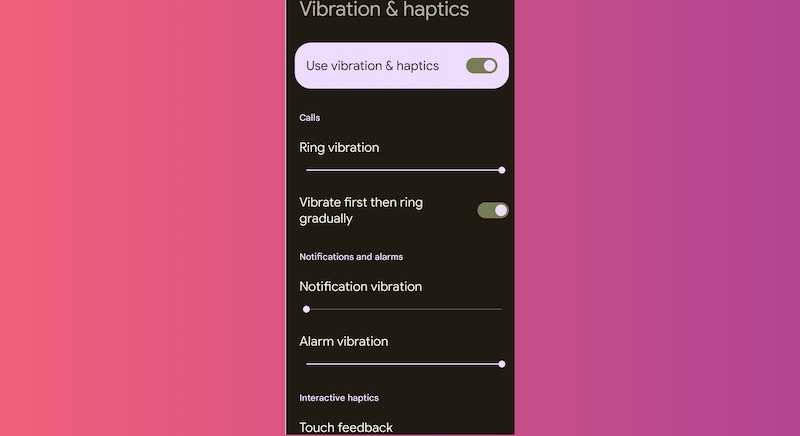
Jeśli jesteś jednym z tych, którzy mają obsesję na punkcie wibracji i dotyku, prawdopodobnie uznasz Androida 13 za prezent od bogów technologii.
Android 13 ma zupełnie nową sekcję Dźwięki i wibracje, która pozwala kontrolować poziom wibracji dla zdarzeń takich jak połączenia, powiadomienia i alarmy. Możesz także zmienić poziomy reakcji na dotyk (na przykład podczas pisania lub po prostu dotykania ekranu) i wibracji związanych z multimediami.
Naszą ulubioną funkcją jest jednak możliwość ustawienia telefonu tak, aby wibrował przez chwilę, zanim zacznie dzwonić – jest to świetna opcja, jeśli nie chcesz, aby telefon dzwonił głośno i nie chcesz go całkowicie wyciszyć albo DND.
Jak to zrobić:
- Przejdź do Ustawień
- Wybierz Dźwięk i wibracje
- Wybierz Wibracje i haptyka (tak, teraz jest to cała sekcja!)
- Wybierz poziomy wibracji dla różnych wydarzeń
- Aby telefon wibrował przed dzwonkiem, wybierz najpierw Wibracje, a następnie dzwonek stopniowo.
Pozbądź się tego OGROMNEGO zegara z podwójną linią na ekranie blokady
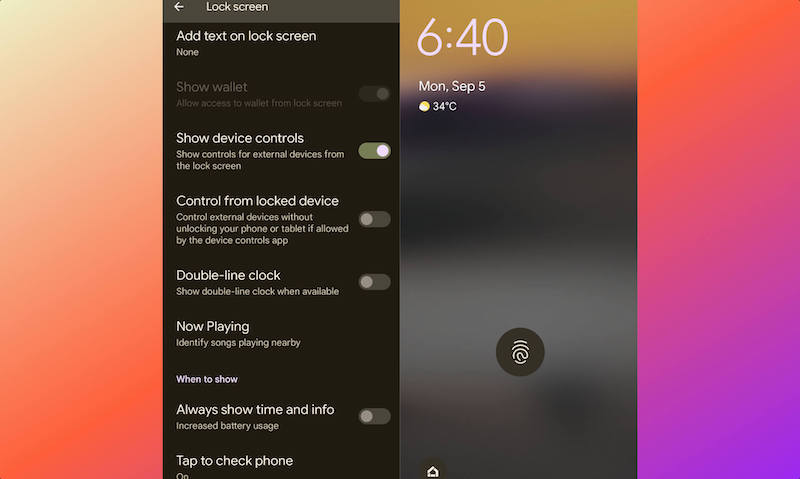
Jedną z najbardziej charakterystycznych cech serii Pixel jest duży zegar z podwójną linią, który pojawia się na ekranie blokady. Cóż, nawet najbardziej kultowe funkcje mogą po pewnym czasie stać się męczące i przypuszczamy, że Google zdało sobie z tego sprawę, ponieważ w Androidzie 13 masz możliwość wyłączenia tego ogromnego zegara z dwiema liniami i powrotu do prostego w górnym rogu. Ci, którzy chcą mieć teraz czystszy ekran blokady, mogą go mieć! Spokojnie, możesz później przywrócić duży zegar, jeśli chcesz.
Jak to zrobić:
- Przejdź do Ustawień
- Wybierz Wyświetlacz , a następnie Zablokuj ekran ,
- Na ekranie blokady wyłącz Zegar dwuwierszowy .
Jeszcze jedno: jajko wielkanocne z Androidem 13
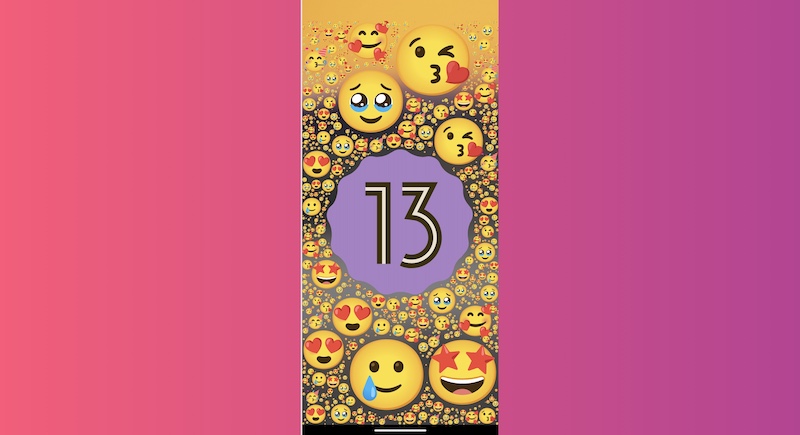
To jest Android, więc oczywiście będą w nim ukryte gadżety. Do tej pory odkryto tylko jeden, który jest słodki i pełen życia. Dosłownie.
Aby to zobaczyć,
- Przejdź do Ustawień i otwórz Informacje o telefonie .
- W tym miejscu przewiń w dół do wersji Androida , która powinna mieć poniżej „13”. Stuknij w to.
- Spowoduje to otwarcie ekranu wersji Androida z wersją Androida (ponownie 13 poniżej). To koniec ery jednego kranu dla tego kroku.
- Teraz musisz wielokrotnie stukać w 13 , aż pojawi się zegar.
- Przesuń wskazówki zegara na godzinę 1 (godzina 1300, prawda? Kąt 13!), a otrzymasz jajko wielkanocne – cyfrę 13 otoczoną bąbelkami . Oczywiście jest więcej.
- Przytrzymaj bąbelki, a zobaczysz przeróżne obrazy otaczające cyfrę 13, od zegarów, przez serca, po księżyc. Do wyboru jest czternaście zestawów niesamowitych obrazów.
Ciekawe, dlaczego Google nie uwzględniło TYCH jako tapet!
